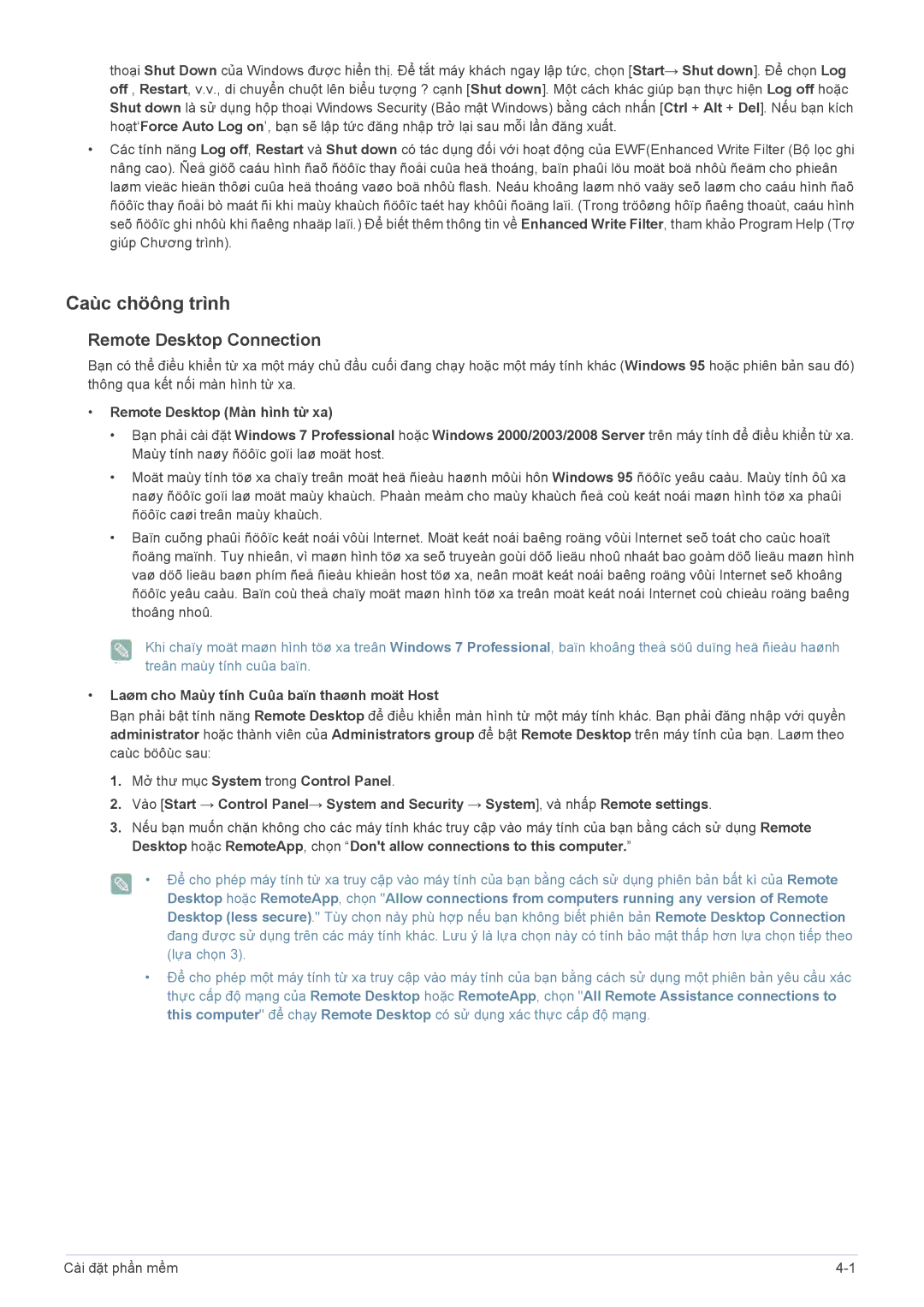thoại Shut Down của Windows được hiển thị. Để tắt máy khách ngay lập tức, chọn [Start→ Shut down]. Để chọn Log off , Restart, v.v., di chuyển chuột lên biểu tượng ? cạnh [Shut down]. Một cách khác giúp bạn thực hiện Log off hoặc Shut down là sử dụng hộp thoại Windows Security (Bảo mật Windows) bằng cách nhấn [Ctrl + Alt + Del]. Nếu bạn kích hoạt‘Force Auto Log on’, bạn sẽ lập tức đăng nhập trở lại sau mỗi lần đăng xuất.
•Các tính năng Log off, Restart và Shut down có tác dụng đối với hoạt động của EWF(Enhanced Write Filter (Bộ lọc ghi nâng cao). Ñeå giöõ caáu hình ñaõ ñöôïc thay ñoåi cuûa heä thoáng, baïn phaûi löu moät boä nhôù ñeäm cho phieân laøm vieäc hieän thôøi cuûa heä thoáng vaøo boä nhôù flash. Neáu khoâng laøm nhö vaäy seõ laøm cho caáu hình ñaõ ñöôïc thay ñoåi bò maát ñi khi maùy khaùch ñöôïc taét hay khôûi ñoäng laïi. (Trong tröôøng hôïp ñaêng thoaùt, caáu hình seõ ñöôïc ghi nhôù khi ñaêng nhaäp laïi.) Để biết thêm thông tin về Enhanced Write Filter, tham khảo Program Help (Trợ giúp Chương trình).
Caùc chöông trình
Remote Desktop Connection
Bạn có thể điều khiển từ xa một máy chủ đầu cuối đang chạy hoặc một máy tính khác (Windows 95 hoặc phiên bản sau đó) thông qua kết nối màn hình từ xa.
•Remote Desktop (Màn hình từ xa)
•Bạn phải cài đặt Windows 7 Professional hoặc Windows 2000/2003/2008 Server trên máy tính để điều khiển từ xa. Maùy tính naøy ñöôïc goïi laø moät host.
•Moät maùy tính töø xa chaïy treân moät heä ñieàu haønh môùi hôn Windows 95 ñöôïc yeâu caàu. Maùy tính ôû xa naøy ñöôïc goïi laø moät maùy khaùch. Phaàn meàm cho maùy khaùch ñeå coù keát noái maøn hình töø xa phaûi ñöôïc caøi treân maùy khaùch.
•Baïn cuõng phaûi ñöôïc keát noái vôùi Internet. Moät keát noái baêng roäng vôùi Internet seõ toát cho caùc hoaït ñoäng maïnh. Tuy nhieân, vì maøn hình töø xa seõ truyeàn goùi döõ lieäu nhoû nhaát bao goàm döõ lieäu maøn hình vaø döõ lieäu baøn phím ñeå ñieàu khieån host töø xa, neân moät keát noái baêng roäng vôùi Internet seõ khoâng ñöôïc yeâu caàu. Baïn coù theå chaïy moät maøn hình töø xa treân moät keát noái Internet coù chieàu roäng baêng thoâng nhoû.
Khi chaïy moät maøn hình töø xa treân Windows 7 Professional, baïn khoâng theå söû duïng heä ñieàu haønh treân maùy tính cuûa baïn.
•Laøm cho Maùy tính Cuûa baïn thaønh moät Host
Bạn phải bật tính năng Remote Desktop để điều khiển màn hình từ một máy tính khác. Bạn phải đăng nhập với quyền administrator hoặc thành viên của Administrators group để bật Remote Desktop trên máy tính của bạn. Laøm theo caùc böôùc sau:
1.Mở thư mục System trong Control Panel.
2.Vào [Start → Control Panel→ System and Security → System], và nhấp Remote settings.
3.Nếu bạn muốn chặn không cho các máy tính khác truy cập vào máy tính của bạn bằng cách sử dụng Remote Desktop hoặc RemoteApp, chọn “Don't allow connections to this computer.”
•Để cho phép máy tính từ xa truy cập vào máy tính của bạn bằng cách sử dụng phiên bản bất kì của Remote Desktop hoặc RemoteApp, chọn "Allow connections from computers running any version of Remote Desktop (less secure)." Tùy chọn này phù hợp nếu bạn không biết phiên bản Remote Desktop Connection
đang được sử dụng trên các máy tính khác. Lưu ý là lựa chọn này có tính bảo mật thấp hơn lựa chọn tiếp theo (lựa chọn 3).
•Để cho phép một máy tính từ xa truy cập vào máy tính của bạn bằng cách sử dụng một phiên bản yêu cầu xác thực cấp độ mạng của Remote Desktop hoặc RemoteApp, chọn "All Remote Assistance connections to this computer" để chạy Remote Desktop có sử dụng xác thực cấp độ mạng.
Cài đặt phần mềm |